Come eliminare i backup di iCloud per liberare spazio di archiviazione su iCloud
Il backup di iCloud è una copia dei dati sul tuo iPhone e iPad che non è sincronizzato con iCloud. Dopo la configurazione, esegue automaticamente il backup del tuo dispositivo tramite una rete Wi-Fi. Ciò mantiene al sicuro i tuoi dati e le tue informazioni importanti. Tuttavia, potresti riscontrare un problema di spazio di archiviazione insufficiente durante il backup del tuo iPhone. Pertanto, questa guida spiegherà come elimina i backup di iCloud per liberare spazio su iPhone, iPad, MacBook e PC.
CONTENUTO DELLA PAGINA:
Parte 1: Perché dovresti eliminare il backup di iCloud
Prima di eliminare i vecchi backup, potresti chiederti se eliminando il backup di iCloud perderai tutto. In effetti, non è così male come sembra. Innanzitutto, l'eliminazione dei vecchi backup di iCloud cancellerà i dati di cui hai eseguito il backup in precedenza su iCloud. Inoltre, ciò non interromperà i dati sincronizzati con iCloud. Tieni presente che l'azione cancella solo lo spazio di archiviazione di iCloud, mentre lo spazio di archiviazione del tuo iPhone non verrà influenzato.
Quindi, perché dovresti eliminare i backup di iCloud? I motivi principali includono:
1. Libera spazio di archiviazione. Apple offre solo 5 GB di spazio di archiviazione gratuito per ogni account. Si esaurisce rapidamente se attivi il backup automatico di iCloud. Eliminare i vecchi backup è una buona scelta per usare iCloud senza acquistare altro spazio.
2. Sbarazzati dei backup inutili. Alcune persone usano lo stesso account iCloud su nuovi dispositivi iOS. Dovresti eliminare direttamente i backup dei vecchi dispositivi.
3. Proteggi la privacy e le informazioni. I backup di iCloud possono archiviare informazioni significative, come le password delle carte di credito. Per evitare che altri ripristinino le tue informazioni dai backup di iCloud, faresti meglio a eliminarli.
Parte 2: Come eliminare il backup di iCloud su iPhone
Non importa te eseguire il backup di iPhone su iCloud manualmente o automaticamente, viene archiviato sui server cloud di Apple. A differenza dei dati sincronizzati con iCloud, puoi accedere ai backup di iCloud solo ripristinandoli sul tuo dispositivo iOS. Ovviamente, puoi eliminare un vecchio backup da iCloud sul tuo iPhone o iPad. Ecco i passaggi:
Passo 1. Esegui l'app Impostazioni dalla schermata iniziale.
Passo 2. Tocca il tuo profilo nella parte superiore dello schermo, scegli iCloud, tocca Gestione archiviazionee seleziona il nome del tuo iPhone o iPad di cui vuoi eliminare il backup.

Passo 3. Quindi, tocca il Elimina Backup pulsante in basso. Quando richiesto, toccare Spegni e cancella nuovamente per confermare l'azione.
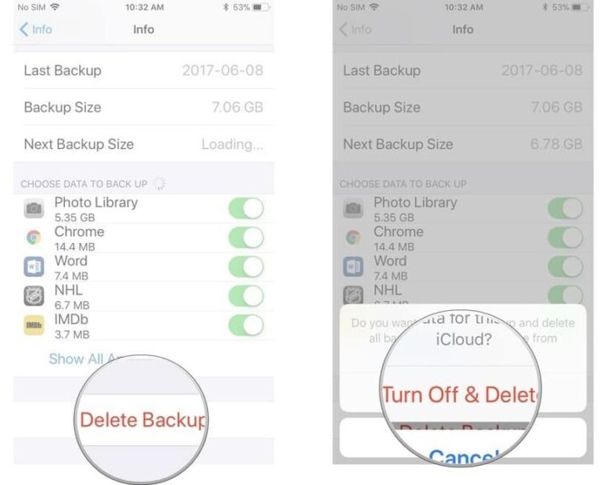
Nota: Assicurati di connettere il tuo iPhone a una connessione Internet quando elimini i backup di iCloud. Inoltre, i passaggi sopra disattivano il backup di iCloud sul tuo dispositivo. Devi abilitarlo manualmente.
Parte 3: Come eliminare il backup di iCloud su Mac/PC
Inoltre, puoi eliminare i vecchi dati iCloud sul tuo MacBook o PC. Se il tuo dispositivo iOS è inaccessibile o non è attualmente nelle tue mani, puoi seguire le procedure per liberare spazio per il tuo archivio iCloud.
Come eliminare il backup di iCloud su Mac
Passo 1. Clicca su Apple menu e scegliere Impostazioni di sistema or Preferenze di sistema.
Passo 2. Fai clic sul tuo ID Apple e accedi al tuo account se richiesto. Quindi scegli iCloud scheda sulla barra laterale sinistra.
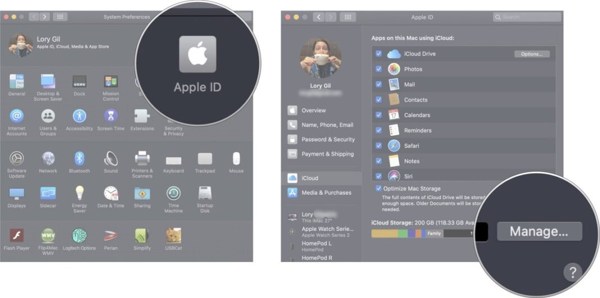
Passo 3. Successivamente, fare clic sul gestire pulsante nell'angolo in basso a destra. Passare a I backup scheda ed evidenziare il dispositivo desiderato.
Passo 4. Clicca su Meno e premi il pulsante Elimina pulsante per confermare.
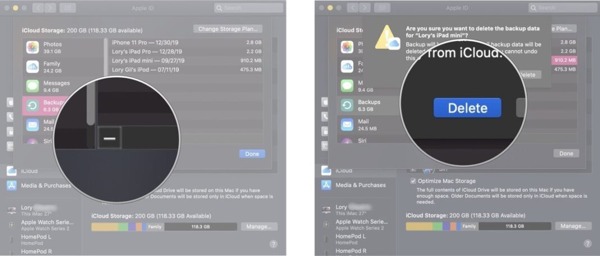
Come eliminare il backup di iCloud su un PC
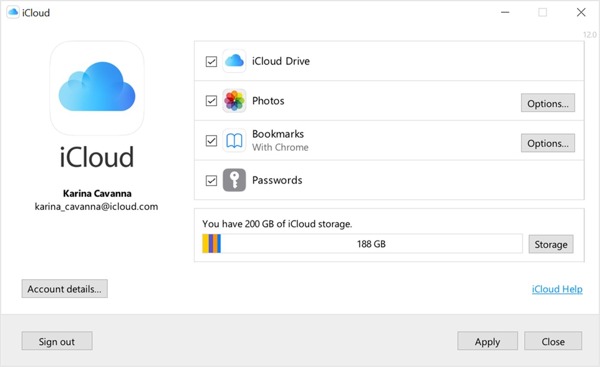
Passo 1. Apri il client iCloud sul tuo desktop. Se non ce l'hai, scarica il client da Microsoft Store o dal sito web di Apple.
Passo 2. Accedi al tuo account iCloud. Quindi fai clic su Archiviazione pulsante in basso a destra.
Passo 3. Vai di riserva scheda, seleziona il dispositivo indesiderato e fai clic su Elimina pulsante. Se richiesto, conferma l'azione.
Suggerimenti: Fai attenzione a non eliminare il backup utile, che puoi utilizzare per recuperare le foto cancellate da iPad.
Suggerimento bonus: come eliminare i dati dell'iPhone
Come accennato in precedenza, l'eliminazione dei backup di iCloud non influirà sullo spazio di archiviazione del tuo iPhone. Se il tuo dispositivo iOS diventa sempre più lento, faresti meglio a ripulire i dati del tuo iPhone. È risaputo che iOS non fornisce l'opzione di liberare spazio. Fortunatamente, Gomma per iPhone di Apeaksoft può aiutarti a risolvere il problema.
Il miglior strumento per eliminare i dati iOS
- Rimuovi la cache e i file spazzatura dall'iPhone per liberare spazio.
- Pulisci contatti, SMS, foto, file di grandi dimensioni e altro ancora.
- Visualizza in anteprima i file prima di rimuoverli dall'iPhone.
- Cancellare completamente e definitivamente un dispositivo iOS.
- Supporta quasi tutti i modelli di iPhone e iPad.
Download sicuro
Download sicuro

Ecco i passaggi per eliminare i dati dal tuo iPhone:
Passo 1. Scansiona il tuo iPhone
Avvia il miglior eraser di dati iOS dopo averlo installato sul tuo computer. È disponibile su Windows 11/10/8/7/XP/Vista e Mac OS X 10.7 o versioni successive. Collega il tuo iPhone o iPad al computer con un cavo Lightning.

Passo 2. Elimina i dati sul tuo iPhone
Ora hai due possibilità:
Se vuoi cancellare definitivamente il tuo iPhone, vai su Cancella tutti i dati scheda dal lato sinistro. Quindi seleziona un livello di sicurezza, fai clic su Inizia pulsante, invio 0000e colpisci il Cancellare pulsante.

Se desideri semplicemente eliminare dati specifici dal tuo iPhone, vai su Libera spazio scheda e fare clic su Quick Scan pulsante per avviare la scansione dei dati inutili. Quando è fatto, ti verranno presentati tutti i tipi di dati che puoi gestire. Quindi puoi cliccare sul pulsante Cancellare e segui le istruzioni sullo schermo per eliminare i dati corrispondenti. Per pulire i file spazzatura e i dati della cache, ad esempio, fai clic sul pulsante Cancellare pulsante accanto a Cancella file spazzatura. Inoltre, puoi eliminare app indesiderate, file di grandi dimensioni e foto duplicate. Prima di eliminare le foto, il software ti consente di eseguirne il backup sul tuo computer.

Conclusione
Questa guida ha dimostrato come farlo cancellare i backup da iCloud sul tuo iPhone, iPad, Mac e PC. Ciò è indispensabile per liberare spazio nel tuo archivio iCloud per archiviare più backup. Inoltre, ti consigliamo il modo migliore per liberare spazio sul tuo dispositivo iOS, Apeaksoft iPhone Eraser. Non è solo facile da usare, ma offre anche funzionalità bonus. Se hai altre domande su questo argomento, sentiti libero di lasciare un messaggio sotto questo post e ti risponderemo rapidamente.
Articoli Correlati
Cos'è iCloud Backup? iCloud può effettuare il backup di tutto sui tuoi dispositivi Apple? Come accedere a iCloud Backup? Ottieni tutte le risposte da questo post.
Molti utenti scelgono di eseguire il backup di musica su iCloud. Questo post mostra le migliori soluzioni per aiutarti a eseguire il backup di musica su iCloud Music Library.
Si sono verificati errori (sconosciuti) su iCloud come verifica fallita, disconnessione, ecc.? Basta leggere questo post per imparare 5 semplici soluzioni sull'errore iCloud qui.
Come eseguire il backup dei messaggi e delle chat di WhatsApp su iCloud o estrarre i file da iCloud? Scopri ulteriori dettagli dalla guida passo-passo nell'articolo.

